Instrucciones del sistema operativo Linux 1: Administración del sistema
Gestión de usuarios
-
ver todos los nombres de usuario
ls /casa
-
Usuarios nuevos
agregar usuario [Nombre]
-
cambiar la contraseña
contraseña [Nombre]
-
eliminar usuarios
usuario del [Nombre]
Gestión del sistema
-
Ver la ruta del sistema para un comando específico
que [comando]
# 例如:cuál ls / cuál cuál
-
alias el comando
# El alias del comando es para la conveniencia de la operación, y el ciclo de vida es un inicio de sesión .
alias alias = '[comando]'
# Ejemplo: alias back='cd ...'
ls comando
Sintaxis: ls [opciones] [directorio o archivo]
Función: Para un directorio, este comando lista todos los subdirectorios y archivos bajo el directorio. Para los archivos, el nombre del archivo aparece junto con otra información.
-
Información de parámetros
- -a Lista todos los archivos en el directorio, incluidos los archivos ocultos que comienzan con .
- -d Mostrar directorios como archivos en lugar de los archivos debajo de ellos. Tales como: ls -d especifica el directorio
- -i Muestra información de índice para el i-nodo del archivo. Como ls -ai archivo especificado
- -k Indica el tamaño del archivo en k bytes. ls –alk especifica el archivo
- -l Muestra información detallada sobre los archivos.
- -n Usa UID numérico, GID en lugar de nombre. (introduciendo UID, GID)
- -F Agregue un carácter después de cada nombre de archivo para indicar el tipo de archivo, "*" significa archivo ordinario ejecutable; "/" significa directorio; "@" significa
- Enlace simbólico; "|" significa FIFO; "=" significa sockets. (identificación del tipo de directorio)
- -r Ordena los directorios al revés.
- -t Ordenar por tiempo.
- -s Muestra el tamaño del archivo después del nombre de archivo l. (Ordenar por tamaño, cómo encontrar el archivo más grande en el directorio)
- -R Listar archivos en todos los subdirectorios. (recursivo)
- -1 Salida solo un archivo por línea.
comando de disco compacto
En el sistema Linux, los archivos y directorios del disco forman un árbol de directorios y cada nodo es un directorio o un archivo.
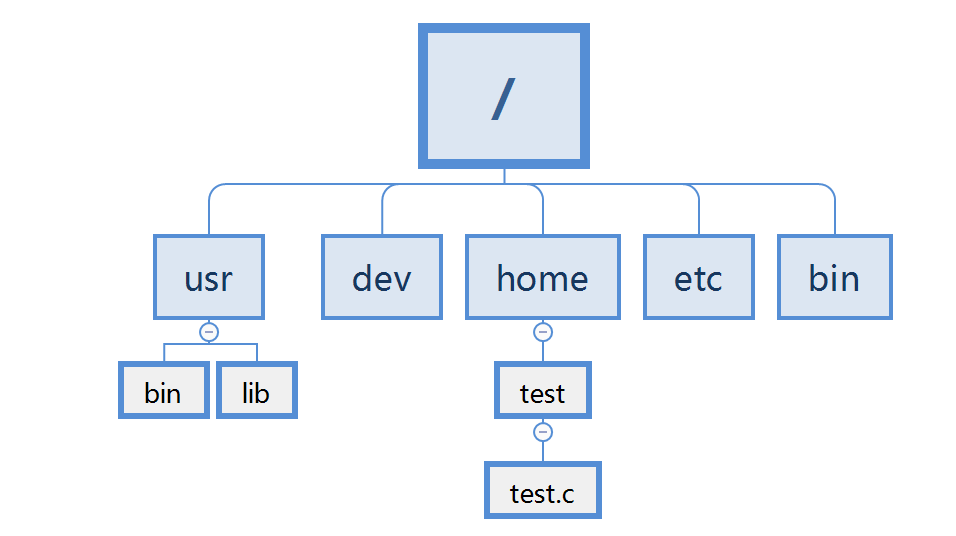
Sintaxis: cd [nombre del directorio]
**Función: **Cambiar el directorio de trabajo. Cambia el directorio de trabajo actual al directorio especificado.
Ejemplo:
cd … : Regresar al directorio principal
cd /home/litao/linux/ : Ruta absoluta
cd …/day/ : Ruta relativa
cd ~: Ingresar al directorio de inicio del usuario
cd -: Regresar al directorio visitado más recientemente
comando de hombre
Instrucciones del documento oficial de Linux. Podemos obtener ayuda consultando el manual en línea. El comando man es para acceder a la página de manual de Linux
Instrucciones:
man [选项] 命令Algunos sistemas operativos Linux se ejecutan en servidores en la nube, lo que puede provocar que los comandos man no estén disponibles o estén incompletos. Puede instalar el paquete de página manual correspondiente según sea necesario.
yum install -y man #安装man yum install -y man-pages #安装man-page
Opciones comunes:
man se usa de acuerdo a parámetros específicos, generalmente hay 9 parámetros, y el comando digital representa el número de su manual, y su descripción de comando es la siguiente: los más utilizados son 1, 2, 3
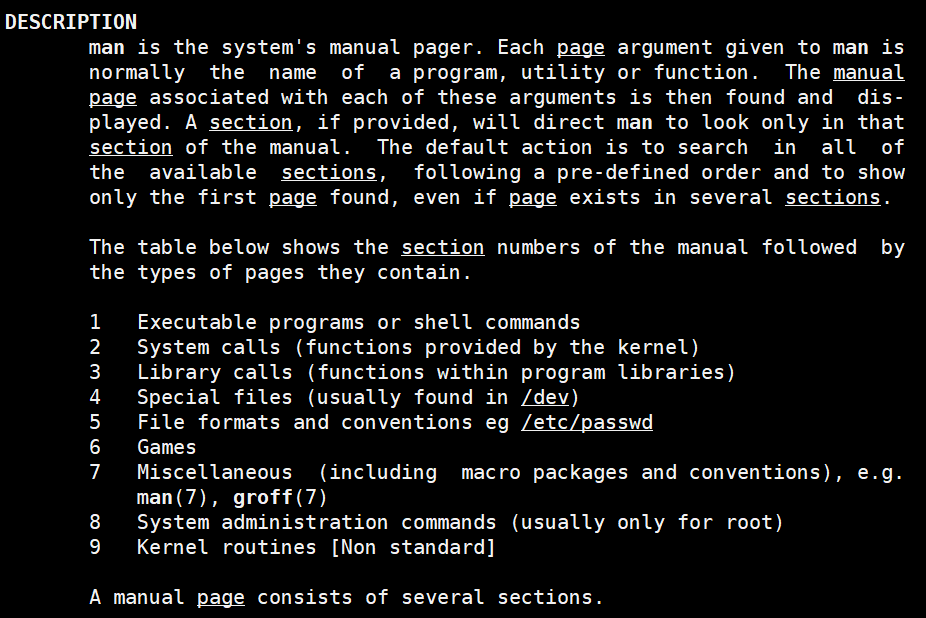
- es un comando ordinario (el parámetro predeterminado de man)
- Es una llamada al sistema, como abrir, escribir y similares (a través de esto, al menos puede averiguar fácilmente qué archivos de encabezado deben agregarse para llamar a esta función)
- Es una función de biblioteca, como printf, fread4 es un archivo especial, es decir, varios archivos de dispositivo en /dev
- Una descripción de la información del dispositivo, normalmente en un archivo bajo /dev
- Hace referencia al formato del archivo, como contraseña, que explicará el significado de cada campo en este archivo
- Está reservado para el juego, definido por cada juego en sí.
- Es un archivo adjunto y hay algunas variables, como variables globales como entorno, que se explican aquí. Por ejemplo, sistema de archivos Linux, protocolo de red, código ASCII, etc.
- Es un comando para la administración del sistema, estos comandos solo los puede usar root, como ifconfig
- Otros, archivos utilizados para almacenar rutinas del núcleo (por el sistema operativo Linux actual.
en,
-k buscar en la página de manual por palabra clave
num solo se encuentra en el capítulo num
-a mostrará todos los capítulos, como man printf, comenzará a buscar desde el primer capítulo de forma predeterminada y se detendrá cuando lo sepa, use la opción a, cuando presione
Presione q para salir, y continuará buscando hasta que se busquen todos los capítulos.
Ejemplo:
hombre 3 imprimir
hombre 2 tenedor
comando de fecha
Uno de los entornos más importantes en el sistema operativo es el tiempo, sin tiempo, todo el sistema operativo está fuera de servicio. Por lo tanto, la fecha se puede ver o formatear para leer la hora del sistema de Linux.
**Función:** Muestra la hora en el formato especificado
Uso: fecha [OPCIÓN]… [+FORMATO]
En términos de visualización, el usuario puede configurar el formato que se mostrará. El formato se establece como un signo más seguido de varios símbolos. Los símbolos comúnmente utilizados se enumeran a continuación
:
- %H : horas (00…23)
- %M : minutos (00…59)
- %S : segundos (00…61)
- %X : Equivalente a %H:%M:%S
- %d : día (01…31)
- %m : mes (01…12)
- %Y : año completo (0000…9999)
- %F : Equivalente a %Y-%m-%d
Ejemplo:
fecha +%Y-%m-%d
# 2022-07-29
Si no completa los parámetros de formato, se generará toda la información de tiempo
# Vie 29 de julio 13:17:27 CST 2022
Establecer la hora del sistema (solo raíz)
- date -s // Establezca la hora actual, solo se puede configurar la autoridad raíz, solo se pueden ver otras.
- date -s 20080523 // Establecer en 20080523, lo que establecerá la hora específica para vaciar 00:00:00
- date -s 01:01:01 //Establecer la hora específica y no cambiará la fecha
- date -s “01:01:01 2022-05-23″ // formato %H:%M:%S %Y-%m-%d hora establecida
- date -s “01:01:01 20220523″ // formato %H:%M:%S %Y%m%d tiempo establecido
- fecha -s “2022-05-23 01:01:01″ // formato %Y-%m-%d %H:%M:%S establecer hora
- date -s “20220523 01:01:01″ // formato %Y%m%d %H:%M:%S establecer hora
Método de conversión de marca de tiempo
Hora hasta marca de tiempo: fecha +%s
Marca de tiempo hasta hora: fecha -d@1508749502
La marca de tiempo de Unix es el número de segundos transcurridos desde el 1 de enero de 1970, hora universal (hora del meridiano de Greenwich), independientemente de los segundos bisiestos.
comando de calibración
El comando cal se puede usar para mostrar el calendario gregoriano (gregoriano) . El calendario gregoriano es el calendario internacional actual, también conocido como el calendario gregoriano, denominado colectivamente como el calendario gregoriano. El "calendario gregoriano", también conocido como "calendario solar", se basa en el hecho de que la tierra gira alrededor del sol durante un año, que es comúnmente utilizado por los países occidentales, por lo que también se le llama "calendario occidental".
Formato de comando: cal [parámetro] [mes] [año]
función : se usa para ver el calendario y otra información de tiempo, si solo hay un parámetro, significa el año (1-9999), si hay dos parámetros, significa el Opciones comunes de mes y año
:
- -3 Mostrar el calendario del mes anterior, el mes actual y el próximo mes del sistema
- -j Muestra el día del año (la fecha del año se cuenta por día, a partir del 1 de enero, y el número de días del mes actual del año se muestra de forma predeterminada)
- -y muestra el calendario del año actual
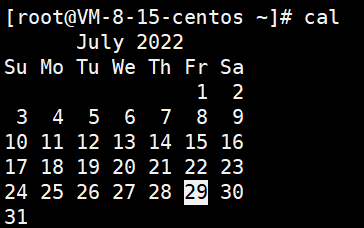
encontrar comando
-
El comando de búsqueda en Linux busca archivos en la estructura del directorio y realiza operaciones específicas.
-
Incluso si el sistema contiene un sistema de archivos de red (NFS), el comando de búsqueda también es válido en el sistema de archivos, siempre que tenga los permisos correspondientes.
-
Cuando se ejecuta un comando de búsqueda que consume muchos recursos, muchas personas tienden a ponerlo en segundo plano, ya que atravesar un sistema de archivos grande puede llevar mucho tiempo, pero cuando se completa la primera búsqueda del comando de búsqueda, la velocidad de búsqueda se acelerará considerablemente. .
-
El comando de búsqueda en Linux proporciona muchas condiciones de búsqueda y la función es muy poderosa. Debido a que find tiene funciones poderosas, tiene muchas opciones, la mayoría de las cuales vale la pena entender. Aquí solo damos un ejemplo simple sin entrar en detalles. Para más detalles, puede usar 'man find' para ver
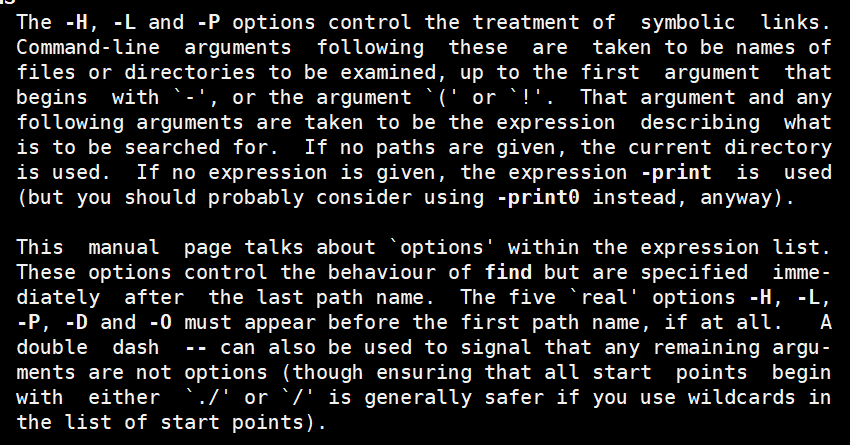
Sintaxis: find [pathname] [-options] [targetName]
Función: Se utiliza para buscar archivos en el árbol de archivos y realizar el procesamiento correspondiente.
Opciones comunes:
-name Buscar archivos por nombre de archivo
Ejemplo:
encontrar ./ -nombre prueba.c
# Encuentra el archivo llamado test.c en la ruta actual
comando grep
Herramienta de filtrado de filas, para buscar y filtrar lotes de texto por fila. (se admiten comodines)
Función: busque una cadena en un archivo e imprima las líneas encontradas
Sintaxis: grep [opciones] archivo de cadenas de búsqueda
Opciones comunes:
- -i : Ignora la diferencia entre mayúsculas y minúsculas, por lo que el caso se trata como el mismo
- -n : Por cierto, muestra el número de línea
- -v: Selección inversa, es decir, mostrar la línea sin el contenido de la 'cadena de búsqueda'
Ejemplo:
grep -i "principal" prueba.c
Filtrado de # filas
archivo gato.txt | grep "6"
grep "6" archivo.txt
grep "52[0-1]" file.txt # Encuentra la cadena de números que comienza con 52 y termina con 0-1
grep '^x' file.txt # Encuentra el texto que comienza con x en el archivo
ps axj | grep bash # búsqueda de salida del comando, (este comando es para generar el proceso que se está ejecutando en el sistema actual)
Comando zip/upzip
Función: Comprime el directorio o archivo en formato zip y descomprime el paquete.
**Uso:**zip se usa para comprimir archivos. Por lo general, cuando no se especifican parámetros, un solo archivo se comprime directamente de forma predeterminada y el efecto de compresión es muy bueno. Si necesita comprimir toda la carpeta, debe usar parámetros para comprimir recursivamente, y el sufijo del resultado comprimido se unifica como .zip. Y upzip se usa para descomprimir el paquete comprimido de .zip
gramática:
zip [archivo comprimido.zip] [directorio o archivo]
descomprimir [archivo comprimido.zip] [opción] [ruta de descompresión]
Opciones comunes:
-r Procesamiento recursivo, comprime todos los archivos y subdirectorios bajo el directorio especificado juntos
-d especifica la ruta de descompresión
Ejemplo:
zip archivo.zip archivo.txt # comprimir archivo.txt archivo
zip -r test.zip test/ # Comprime la carpeta de prueba Recuerda, si necesitas comprimir la carpeta, debes agregar -r para indicar compresión recursiva, de lo contrario se generará un nuevo paquete comprimido vacío.
unzip file.zip # Descomprimir el archivo file.zip en su lugar
unzip test.zip -d unzipFolder # Descomprime el archivo test.zip en la carpeta unzipFolder
comando alquitrán
**Función:**Empaquetar los archivos.
**Sintaxis:**tar [-cxtzjvf] archivos y directorios...
Parámetros comunes:
- -c : Crea un comando de parámetro para un archivo comprimido (es decir, crear);
- -x : Descomprimir el comando de parámetro de un archivo comprimido
- -t: Ver los archivos en el archivo tar (puede ver directamente el contenido sin descomprimir)
- -z : usa compresión gzip
- -j : usa compresión bzip2
- -v: muestra los archivos durante la compresión
- -f: use el nombre del archivo, tenga en cuenta que el nombre del archivo debe ir seguido inmediatamente después de f. No agregue parámetros
- -C : Descomprimir en el directorio especificado
Observaciones: Al escribir comandos relacionados, algunos sistemas pueden tener que indicar antes de los parámetros, o puede que no necesiten operarse de acuerdo con la situación real.
Ejemplo:
tar czf test.tgz testFolder # Empaquetar la carpeta testFolder como paquete test.tgz (tgz es la abreviatura .tar.gz)
tar xzvf test.tgz # desempaquetar test.tgz en el directorio actual y mostrar la información del proceso de desempaquetado
tar xzf test.tgz -C test # Descomprima el paquete test.tgz en el directorio de la carpeta de prueba
Nota complementaria : la diferencia entre embalaje y compresión.
El empaquetado consiste en juntar el contenido en diferentes categorías, y la compresión es un método de empaquetado adoptado para ahorrar el espacio de almacenamiento que ocupan los archivos.
comando ac
**Función: **Calculadora bajo sistema operativo Linux
**Sintaxis:** Escriba ->bc para ingresar al modo de calculadora, luego ingrese una expresión en una línea y presione Entrar para comenzar el cálculo. Introduzca quit para salir .
Ejemplo:
antes de Cristo
1+1*2*3
# salida: 7
Se puede usar no solo en la operación directa de la calculadora, sino también en combinación con la línea de comando y la tubería.
echo "1+1+2*2*3" | bc #output: 14
comando uname
Sintaxis: uname [opciones]
Función: uname se utiliza para obtener información sobre la computadora y el sistema operativo.
Nota complementaria: uname puede mostrar información básica, como la versión del sistema operativo utilizado por el host Linux y el nombre del hardware.
Opciones comunes:
- -a o –all muestra toda la información en detalle, seguida del nombre del kernel, nombre del host, número de versión del kernel, versión del kernel, nombre del hardware, tipo de procesador, tipo de plataforma de hardware, nombre del sistema operativo
antes de Cristo
1+1*2*3
# salida: 7
Se puede usar no solo en la operación directa de la calculadora, sino también en combinación con la línea de comando y la tubería.
echo "1+1+2*2*3" | bc #output: 14
comando uname
Sintaxis: uname [opciones]
Función: uname se utiliza para obtener información sobre la computadora y el sistema operativo.
Nota complementaria: uname puede mostrar información básica, como la versión del sistema operativo utilizado por el host Linux y el nombre del hardware.
Opciones comunes:
- -a o –all muestra toda la información en detalle, seguida del nombre del kernel, nombre del host, número de versión del kernel, versión del kernel, nombre del hardware, tipo de procesador, tipo de plataforma de hardware, nombre del sistema operativo
epílogo
En el futuro, continuaremos actualizando las notas relacionadas con el sistema operativo Linux. Si le gustan nuestros artículos, haga clic en tres artículos consecutivos. No olvide prestar atención a nuestra cuenta oficial "01 Programación Casa" para leer el últimos artículos en el futuro! Presta atención a la cabaña, aprende a programar sin perderte. ¡Tu apoyo es la motivación para que sigamos adelante!